Как зарегистрироваться на чужом компьютере в контакте
Обновлено: 04.07.2024
В соцсети ВК вход с чужого компьютера на свою страницу может привести к последующему взлому, особенно, если вы использовали устройство, находящееся в публичном месте. Чтобы не допустить хищения личной информации важно уделять должное внимание основам безопасности. Мы не рекомендуем авторизовываться в социальных сетях на посторонних компьютерах — старайтесь использовать только личную технику. Однако, ситуации бывают разные, и, если вам приходится открывать сайт в Интернет кафе, у малознакомых людей дома или в любом другом чужом и непроверенном месте, ВСЕГДА действуйте по инструкциям, приведенным ниже.
Как войти с чужого компьютера?
Итак, Вы находитесь в дальней поездке и Вам срочно надо написать другу в ВК. Но телефон как назло «сел». Зато в отеле есть компьютер со свободным доступом в интернет. Что же делать? Как открыть свой профиль и не сохранить личные данные? Следуйте нашей несложной инструкции.
Галочка «чужой компьютер»
Если вы пытаетесь зайти в ВК с чужого компа, вход с паролем не должен сохраниться в файлах браузера (в куки), для этого разработчики специально ввели защитную функцию. Речь идет о небольшой галке, которую нужно поставить перед нажатием клавиши «Войти» .
Итак, вы выполняете ВКонтакте вход на сайт с чужого компьютера: осуществите следующий алгоритм:
- Введите логин;
- Напечатайте пароль;
- Под полем для ввода пароля вы найдете небольшой квадратик с надписью «Чужой компьютер» ;

Если вы осуществили вход в Контакт с чужого компьютера именно так, можете не беспокоиться за сохранность своих данных — ни браузер, ни сама соцсеть не запомнят логин и пароль от страницы. Самое главное — не забудьте корректно выйти: клик по малой аватарке в правом углу монитора — клавиша «Выйти» . И никакого простого нажатия крестика на окне браузера или вкладки!

Анонимный вход
Все популярные браузеры содержат встроенную функцию анонимного серфинга. Если вы включите такой режим для социальной сети ВКонтакте перед входом на мою страницу с чужого компьютера — вы можете быть на 100% спокойным за сохранность данных. Что дает анонимный вход?
- Браузер не сохранит историю посещений;
- Отключит куки (не запомнит ни пароли, ни логины);
- Скроет деятельность в поисковых системах;
- Автоматически удалит все временные файлы.
На примере Mozillla Firefox мы покажем, как войти в Контакт через логин и пароль с чужого компьютера (ПК), приведем сразу 2 действующих метода:
- Откройте браузер и щелкните по кнопке для вызова Меню (под крестиком в правом углу экрана);


- Работайте на открывшейся странице.
- Для открытия приватного окна просто нажмите сочетание клавиш Ctrl+Shift+P (обратите внимание, что в Google Chrome комбинация будет другая Ctrl+Shift+N ).
Удаление данных о входе
В ситуации, когда вы, зная, как зайти на свою страницу с чужого компьютера в Контакте, случайно забыли поставить нужную галку или включить анонимный серфинг, не спешите паниковать. Спокойно завершите все дела, осуществите правильный выход из ВК, а потом, не забудьте почистить файлы куки и кэш браузера.
На примере Мозиллы мы покажем, как это сделать:


- Пролистайте до раздела «Куки и данные сайтов» ;

- Удалите там все, что можно (остальные пользователи Интернет-кафе вам будут только благодарны). Выборочную очистку можно выполнить, нажав на клавишу «Управление данными» ;

- Ниже найдите блок «История» — зайдите внутрь и очистите кэш.

На всякий случай, если вам пришлось сделать на сайте vkontakte ru вход на страницу с чужого компьютера на свою страницу — мы рекомендуем поменять пароль. Это почти наверняка обезопасит вас от взлома, а еще, спровоцирует выход из соцсети на всех подключенных устройствах!
Соблюдая такие несложные правила, Вы обезопасите себя и свои данные от взлома и утери данных! Так что не пренебрегайте ими!
Но если вдруг уберечь данные не удалось, то обратите внимание на нашу статью на тему: «Что делать, если взломали страницу». Это поможет Вам быстро восстановить доступы к профилю и без потерь выйти из сложившейся ситуациию
Как войти на свою страницу с чужого мобильника
Теперь вам известно, как ВКонтакте войти на свою страницу с чужого компьютера, но что делать, если приходится использовать для этой цели чужой мобильный телефон? К сожалению, ни в мобильном приложении, ни в мобильной версии сайта для смартфона нет функции безопасного входа (через галку).
- Не авторизовывайтесь через мобильное приложение. Откройте мобильный браузер и включите режим инкогнито. В Яндекс браузере достаточно нажать троеточие в правой части поискового поля и выбрать команду « Новая вкладка Инкогнито» ;

- Если вы пропустили этот момент, после завершения работы на странице, обязательно удалите куки, кэш и историю. В том же Яндекс браузере снова щелкните по трем точкам, выберите пункт Настройки, найдите блок «Конфиденциальность» и нажмите «Очистить данные» .
Опасен ли вход на страницу с чужого компа?
Почему же так опасно делать vk вход на мою страницу с чужого компьютера — неужели мой небольшой и ничем не примечательный профиль кому-то нужен?
- Любой человек (потенциальный мошенник) легко зайдет на вашу страницу и отправит друзьям все, что ему взбредет в голову, от непристойностей, до просьб о материальной помощи;
- Админы сообществ и групп рискуют платежной информацией, наполнением своих страниц, количеством подписчиков. А вдруг какой-нибудь вредитель решит удалить паблик, отписать клиентов, испортить каталоги и др?
- Злоумышленники начнут использовать профиль в личных целях — вести ее от вашего имени, осуществлять преступную деятельность, совершать противозаконные действия;
- Если на данном компьютере установлен клавиатурный считыватель — он запомнит ваш пароль и логин.

Подведем итоги. Мы не рекомендуем делать вход в ВК с чужого мобильного телефона через приложение — лучше открыть анонимное окно в браузере. На компьютере обязательно ставьте галку «Чужой компьютер» и удаляйте куки. Периодически меняйте пароли — пусть они будут сложными, с большими и маленькими буквами, знаками препинания и цифрами. Запомните, если вы не позаботитесь о безопасности своей страницы — этого не сделает никто. Лучше потрать время на пару несложных манипуляций сейчас, чем потом вести долгие разбирательства с администрацией ВКонтакте в попытках доказать, что вас взломали.

Сервис техподдержки социального проекта под названием «ВКонтакте» переполнен заявками по различным вопросам. Самым часто задаваемым можно считать: можно ли регистрироваться нескольким людям с одного компьютера. То есть, IP-адрес в этом случае будет одинаковым.
Естественно, кто-то из пользователей данный вопрос посчитает несущественным и неинтересным. Из многомиллионной аудитории российской соцсети найдется приличное количество пользователей, которые с компьютером на «вы».
Руководство «ВКонтакте» приложило немало усилий, чтобы для пользователей создать больше удобств, особенно при регистрации. Известно, что подобный процесс является очень легким. Однако чем больше здесь регистрируется пользователей, тем сильнее возникает потребность в получении помощи, объяснении и подсказках для прохождения регистрации.
Рассмотрим проблемы, которые могут появиться в данной соцсети у пользователей с одинаковым IP-адресом. В начале нужно подробно рассказать о том, что представляет собой регистрация в контакте нескольких человек с одинаковым IP-адресом. Можно привести самый распространенный пример: большая семья купила только один компьютер. Вы начинаете регистрироваться в контакте, после этого вашему примеру следует брат с сестрой, которые не имеют своего ПК, но у вас они гостят с определенной периодичностью.
В большом количестве случаев у сотрудников службы поддержки спрашивают, как можно пройти регистрацию большому семейству при наличии одного ПК. В этом случае делается акцент на том факте, что каждый пользователь сайта должен входить на личный профиль, а не на чужой.
Все очень просто. Многое зависит от технических особенностей используемого интернет-браузера (программа, позволяющая заходить в Интернет). Сейчас огромное количество современных браузеров между собой отличается только несколькими мелкими особенностями. В памяти данного программного продукта всегда хранится личная информация того или иного пользователя. К подобным интернет-браузерам можно отнести Internet Explorer, Mozilla Firefox, а также Opera.
В конечном итоге можно наблюдать ситуацию, когда любой из браузеров записывает вашу личную информацию с логином и паролем. При посещении соцсети в автоматическом режиме используются эти данные. Получается, что только последний пользователь браузера оказывается на собственной страничке.
В подобной ситуации регистрация нового пользователя может осуществляться по известной схеме.
![]()
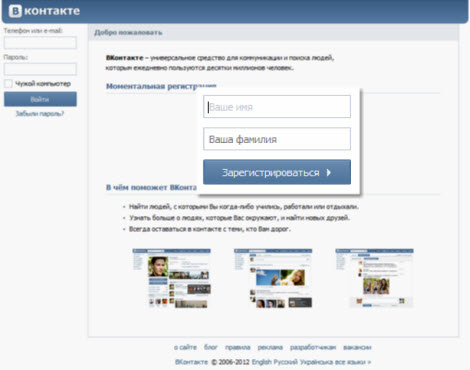
В самом центре страницы находится форма регистрации, где вам нужно указать ваше имя и фамилию. На полоске синего цвета отображается клавиша «Зарегистрироваться», нажимаете на клавишу «Зарегистрироваться» и отвечаете на вопросы.
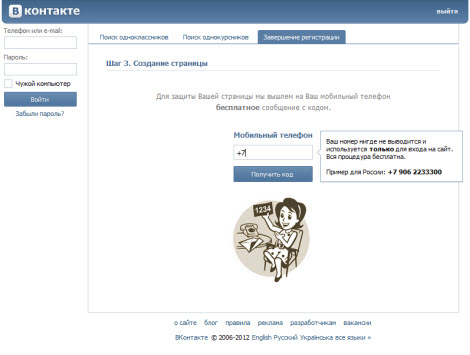
Для завершения регистрации вам необходимо указать номер вашего мобильного телефона, на него придёт 4-значный код подтверждения.
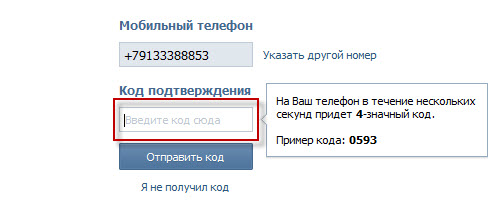
В этом случае не имеет значения число регистраций с одного компьютера и IP-адрес. Можно сделать вывод, что с одного компьютера может регистрироваться большое количество пользователей.
Чтобы создать новую страницу в ВК, нужно пройти бесплатную регистрацию в соцсети. Сделать это можно на официальном сайте по ссылке:
Если вы планируете пользоваться социальной сетью на телефоне, лучше установить официальное приложение и зарегистрироваться через него:
Подробная инструкция по регистрации ВК
Есть и другие варианты создания страницы: через Фейсбук или почту Гугл. Но и в том и в другом случае также нужно вводить номер мобильного. А вот чтобы зарегистрироваться без номера, придется сначала получить виртуальный телефон. Это такой разовый номер, который используется только для активации.
Способ 1: стандартная регистрация

2 . В правом нижнем углу сайта печатаем имя, фамилию, указываем дату рождения. Затем нажимаем «Зарегистрироваться».

3 . Печатаем номер своего мобильного телефона с кодом сотового оператора. Нажимаем «Получить код».


Если код не пришел, нажмите на ссылку «Я не получил код». Если и это не помогло, проверьте, правильно ли указан мобильный. Его можно изменить, нажав на надпись «Указать другой номер».
5 . Печатаем пароль и нажимаем «Войти на сайт». Пароль должен состоять из английских букв и цифр без пробелов.
Желательно назначить сложный пароль: длиннее семи знаков, среди которых есть буквы разного размера – большие и маленькие. И не забудьте записать его в надежное место!

Вот и всё – ВК регистрация завершена! Теперь у вас есть новая страница в социальной сети Контакт.
Можно ее настроить, нажав на «Продолжить» или сделать это позже, нажав на «Пропустить».

Вот как выглядит готовая, но пока не заполненная страница:

Теперь каждый раз при входе на сайт Вконтакте она будет открываться автоматически.
Способ 2: через Фейсбук
Если у вас есть профиль в социальной сети Facebook, то можно зарегистрироваться в ВК на него. Но страницу все равно придется подтверждать по номеру телефона.

Во вкладке с Фейсбуком должна загрузиться ваша страничка. Если этого не произошло, выполните вход.
2 . На сайте ВК в нижнем правом углу нажимаем на кнопку «Продолжить с Facebook».

3 . Появится небольшое окошко подтверждения. Кликаем по кнопке «Продолжить».

4 . Загрузится страница импорта данных. Здесь нужно напечатать свой мобильный с кодом оператора и нажать «Получить код».


6 . Придумываем пароль для входа на свою новую страницу, сохраняем его в надежное место и кликаем по кнопке «Войти на сайт».
Желательно указать сильный пароль: от семи знаков, состоящий из цифр, больших и маленьких английских букв.


Способ 3: через почту Гугл

2 . Под кнопкой «Зарегистрироваться» кликаем по ссылке «Google».

3 . Выбираем свой аккаунт.

4 . Щелкаем по «Разрешить».

5 . Печатаем свое имя и фамилию. Нажимаем «Продолжить».

6 . Подтверждаем регистрацию: печатаем свой номер мобильного с кодом оператора и нажимаем «Получить код».


8 . Придумываем пароль для входа, после чего нажимаем «Зарегистрироваться». Пароль должен состоять из английских букв и цифр.

Загрузится ваша новая страница в ВК. Чтобы перейти к полноценной версии сайта, щелкните по «Полная версия» внизу слева.

Вот и всё – теперь сайтом можно пользоваться!
Как зарегистрироваться без номера телефона
Зарегистрироваться в Контакте можно и без номера телефона. Для этого в интернете есть такая услуга как виртуальный номер . Это такой временный телефон без сим карты. На него можно получить смс с кодом активации, а нам как раз это и нужно для создания новой страницы.
- Получаем виртуальный номер телефона;
- Печатаем его при регистрации в ВК;
- Получаем смс с кодом и вводим его на сайте.
Виртуальные номера бывают бесплатными и платными . Но и в том и в другом случае нужно учитывать, что это только временные телефоны. А, значит, если у вас в будущем возникнут проблемы с входом, то вернуть доступ к странице будет сложно.
Бесплатные виртуальные номера
Существуют сервисы, где раздают бесплатные телефоны для получения смс. Они бывают нескольких видов:
На практике я попробовал каждый бесплатный сайт и каждое приложение. Потратил на это несколько дней, но так и не получил заветную смс с кодом.
Платные виртуальные номера
В интернете можно купить одноразовый виртуальный номер. Это такой временный телефон, который выдается онлайн на определенный срок (обычно 15-20 минут). На него можно получить код для создания аккаунта ВК.
Пошаговая инструкция
Прямо сейчас я покажу, как создать новую страницу Вконтакте на компьютере без телефона - через виртуальный номер. Делать это я буду на примере сервиса SMS Activate.

Заполняем анкету регистрации. Здесь нужно указать свою электронную почту и придумать пароль для входа в сервис.

Заходим в почту, открываем письмо-подтверждение и переходим по ссылке в нем.

После этого в правом верхнем углу сайта должен появиться адрес почты. Если не появился, выполните вход в систему.
В левой части сайта выбираем страну. От этого зависит, какой номер выдаст система, и сколько он будет стоить. Лучше брать номер той страны, где вы территориально находитесь. Если в России, то российский номер, если в Украине - украинский.
Самые дешевые номера – китайские. Но я не рекомендую их использовать, так как Контакт часто блокирует такие телефоны.

В списке сервисов будет показана стоимость и количество свободных номеров.
Если телефонов в наличии нет (0 шт.), придется подождать. Новые появляются примерно раз в два часа. О времени их появления написано в верхней части сайта.

Щелкаем по надписи «0 руб.» в правом верхнем углу сайта и выбираем «Пополнить баланс».

Выбираем способ оплаты и указываем стоимость номера. После зачисления денег щелкаем по строке Вконтакте в левой колонке и нажимаем «Купить».

Появится строка с номером телефона. Копируем его.


Выбираем страну телефона из списка и вставляем полученный номер. Если код страны продублировался, удаляем его. Затем нажимаем «Получить код».

Возвращаемся во вкладку сервиса Sms-Activate и нажимаем на зеленую кнопку-галочку.

Ожидаем прихода смс. Код придет в течение минуты в графу «Код из смс».


Придумываем пароль для входа на свою страницу ВК.

Обязательно сохраните пароль – без него вы потом не сможете войти на сайт.
Вот и всё – страница готова!

Снова переходим во вкладку Sms-Activate и нажимаем на кнопку с птичкой.

Обязательно сохраните номер выданного телефона. Именно через него вы потом будете заходить на свою страницу.
Чтобы посмотреть номер, нужно зайти в раздел «История» в личном кабинете сервиса.
Как защитить страницу от взлома
С взломанных страниц хакеры рассылают рекламу, накручивают лайки, а в худшем случае проворачивают тёмные делишки. Например, вымогают деньги у друзей и родственников жертвы.
От взломов никто не застрахован, даже если профиль пустой и используется редко. Хакеров это не остановит, поэтому очень важно защитить свою страницу.
Настройте профиль . Для этого щелкните по имени в правом верхнем углу сайта и выберите «Настройки».

- Добавьте свою электронную почту;
- Измените адрес страницы;
- Назначьте сложный пароль.
Сложный - это пароль, который состоит из 12-и символов, больших и маленьких букв, а также цифр.

Затем перейдите в раздел «Приватность» и настройте видимость данных на странице. Я рекомендую выставить следующие настройки:
- Кто может оставлять записи на моей странице: Друзья и друзья друзей
- Кто может комментировать мои записи: Друзья и друзья друзей
- Кто может вызывать меня в приложениях: Только друзья
- Кто может приглашать меня в сообщества: Только друзья
- Кто может приглашать меня в приложения: Только друзья
Если вы регистрировали страницу на личный номер мобильного, то желательно включить подтверждение входа в разделе «Безопасность».
Запишите данные от своей страницы . Они пригодятся при любых проблемах с доступом.
Сохраните следующую информацию:
- Ссылку на страницу. Ее можно найти в «Настройках»;
- Номер телефона, прикрепленный к странице, и электронную почту. Это тоже есть в «Настройках»;
- Имя, фамилию, дату рождения, указанную на странице;
- Пароль для входа.
Выходите из профиля на чужих устройствах . Контакт настроен таким образом, что данные для входа в систему автоматически запоминаются. То есть каждый раз при входе на сайт личная страница сама собой открывается.
Это означает, что все «внутренние» возможности социальной сети доступны любому, кто получит доступ к компьютеру (планшету, смартфону).
Любой человек, который зайдет Вконтакт с вашего устройства, сможет прочитать переписку, добавить или удалить друзей, фотографии, видео, музыку, отредактировать личные данные. В общем, он сможет делать все то, что можете делать вы со своей страницей.
Чтобы этого не происходило, из профиля нужно выходить. Для этого нажать на свое имя в правом верхнем углу и из списка выбрать «выйти».

Особенно важно выходить из профиля на чужом компьютере или телефоне.
Тогда программа для интернета забудет ваши данные, и при следующем открытии сайта личная страница уже не загрузится. Но на сайте она по-прежнему останется – чтобы в нее войти нужно будет ввести данные для входа (телефон или почту, пароль).
Проверяйте адрес сайта перед тем, как войти на свою страницу . В интернете есть такое понятие как «фишинговые сайты». Это такие сайты, которые внешне очень похожи на Контакт, но они к соцсети не имеют никакого отношения. Мошенники специально создают подобные страницы, чтобы пользователи по ошибке вводили туда свои данные для входа.

Если адрес другой, значит, вы попали на мошеннический сайт. Ни в коем случае не вводите туда свои данные!
Ответы на частые вопросы
Можно ли зарегистрироваться в ВК через электронную почту Майл.ру или Яндекс?
У меня уже есть Контакт, но я хочу завести вторую страницу. Как это сделать?
Если вы хотите создать еще одну страницу на сайте, то нужно заново пройти регистрацию. А для этого сначала выйти из своего аккаунта: щелкнуть по имени в верхнем правом углу и выбрать «выйти». Только учитывайте, что второй раз использовать тот же номер телефона для регистрации нельзя.
Можно ли сделать мою страницу без фамилии (анонимную)?
Нет, сейчас имя и фамилию нужно обязательно указывать. Но вы можете их поменять - для этого щелкните по своему имени в правом верхнем углу и выберите «Редактировать».
Учитывайте, что все заявки на смену имени проверяют модераторы. Псевдонимы они, скорее всего, не пропустят.


Зачем нужен профиль ВКонтакте?
Давайте ответим на этот вопрос! Многие из вас, особенно те, кто впервые сталкивается с этим сервисом, задаются вопросом о том, как можно зарегистрироваться ВКонтакте и зачем?
Создав свой профиль в этой социальной сети, вы сможете общаться со своими друзьями, одноклассниками, однокурсниками, заводить новых друзей. Кроме того, в данной соц. сети есть много интересных сообществ, где вы найдете для себя полезную информацию на самую разную тематику.
Важно знать, что регистрация ВКонтакте проходит бесплатно!
Ниже будет представлена поэтапная инструкция, по которой вы легко сможете зарегистрироваться на данном сайте.
Создание новой страницы
Для этого заходим на сайт с любого устройства: стационарного компьютера, мобильного телефона или же планшета. До 2011 года можно было регистрировать свой аккаунт через электронную почту.
На сегодняшний день такой возможности нет, и страница ВКонтакте привязывается только к вашему номеру мобильного телефона. К одному номеру – один профиль. Это сделано для того, чтобы не заполнять ресурс множеством аккаунтов. Конечно же, многие не желают указывать свой мобильный. Но активировать страницу вы сможете, только указав номер сотового телефона.
Шаг 1. Вводим свои данные.
В открывшемся окошке вам нужно ввести свои имя, фамилию и дату рождения. Данные нужно вводить с большой буквы и без ошибок. Нажав на кнопку “Зарегистрироваться”, переходим к следующему шагу.

Конечно, вы можете использовать вымышленные данные. Но тогда в случае блокировки вашей страницы, вы не будете иметь возможности ее восстановить, так как служба поддержки для разморозки часто просит выслать разворот паспорта с вашей фотографией и ФИО.
Шаг 2. Вводим мобильный телефон.

Шаг 3. Вводим код подтверждения.

Бывает, что первое SMS не приходит по разным причинам. Возможно, вы ошиблись, вводя номер телефона, тогда жмем “Указать другой номер”, исправляем цифры и просим вновь прислать код. Если все верно, тогда нажимаем “Я не получил код”.


Шаг 4. Вводим пароль и входим на сайт.
После того как вы отправите код, появится поле с надписью “Пароль”. Придумываем свой безопасный и надежный набор букв латинского алфавита и цифр. Вводим придуманный шифр в специальную ячейку и обязательно записываем в какое-либо надежное место, чтобы не забыть. Существуют даже специальные программы для сохранения паролей.
Обратите внимание, что под окошком “Пароль” есть цветная линеечка, которая становится ярко-зеленой, если он надежен. При этом даже появляется надпись о его качестве.

После того как выполните все шаги, нажмите “Войти на сайт”. Вас поздравят и предложат ввести дополнительную информацию о себе. О том, как настроить страницу ВКонтакте и как оформить ее, вы можете прочитать на нашем сайте, а пока жмем на “Пропустить”.

После этого открывается окно с предложением указать адрес электронной почты. Я бы посоветовал это сделать, чтобы усилить безопасность вашего профиля. Но можно и не сообщать e-mail. Выбираем “Указать позже”.

Вы в своем профиле? Почти. Сервис предоставляет вам еще одну услугу “Красивый адрес для Вашей страницы”. Вы можете придумать его сами или выбрать из представленных.

Вот теперь осуществляется вход на вашу страницу ВКонтакте. Смело можете пользоваться социальной сетью: редактировать свой профиль, загружать фотографии, слушать музыку, также можете добавлять свои аудио- и видеофайлы, создавать группы и вступать в сообщества, подписываться на уведомления от них, искать своих друзей и заводить новых.
Некоторые хотят завести профиль в ВК заново. Часто какой-то из них хотелось бы завести без настоящей фамилии, а использовать никнейм.
Проанализировав информацию с разных сайтов о том, можно ли создать вторую страницу в ВК уже без номера телефона, и, попробовав некоторые из предложенных способов, пришел к следующим выводам.
Через Фейсбук и анонимайзер
Разработчики В Контакте предлагают зарегистрироваться через Фейсбук, на котором можно завести профиль с помощью e-mail.
Но увы! Снова требуется мобильный.

Особо продвинутые утверждают, что используя анонимайзер, можно обмануть систему, и ВК распознает вас как иностранного гостя. Тогда через Фейсбук разрешается пройти регистрацию только по электронному адресу.
С помощью виртуального мобильного номера
Может быть и такое, что вам необходимо создать вторую страницу ВКонтакте. В данном случае можно приобрести виртуальный телефонный номер через разные сервисы.
Я прочитал множество отзывов, пытаясь найти для вас работающий бесплатный сервис виртуальных номеров, но поняла, что никто не предоставляет такую услугу.

Зарегистрироваться в сервисе вы можете, заполнив простую форму. После подтверждения электронной почты, а также оплаты, можете выбрать сеть или сайт, в котором вы предполагаете его использовать. Обратите внимание, что стоимость для каждого сайта разная.

В ячейке для социальной сети ВКонтакте часто стоит “0 шт.” Не пугайтесь! Надо немного подождать (минут 20 – 30), ситуация изменится. Но уж тогда не зевайте! А быстро действуйте. Виртуальные номера разбирают активно, как горячие пирожки.

Получив заветный набор цифр, очень быстро регистрируем нового пользователя в ВК. В нашем распоряжении 20 минут. Итак, переходите на страницу ВКонтакте, используете полученный на сервисе номер и нажимаете “Получить код”.
На этой странице ждем код подтверждения.

Заключение
Создание аккаунта с помощью виртуального мобильного номера считается одним из эффективных методов. Такой номер невозможно отследить. Его главным преимуществом является анонимность. Следует учесть, что также есть и недостатки. В случае утраты доступа к использованному сервису восстановить доступ к странице не получится.
Подводя итог, скажу о том, что ранее процесс регистрации ВКонтакте был проще, нежели сейчас. Но, конечно же, и сейчас можно обойти некоторые ограничения. В любом случае правилами социальной сети VK это запрещено, и страница может быть заблокирована.
Надеюсь, что вам была интересна и полезна данная статья. Если вдруг что-то было непонятно или остались вопросы, то вы всегда можете задать их в комментариях. Буду рада ответить. Всем удачи!
Читайте также:

